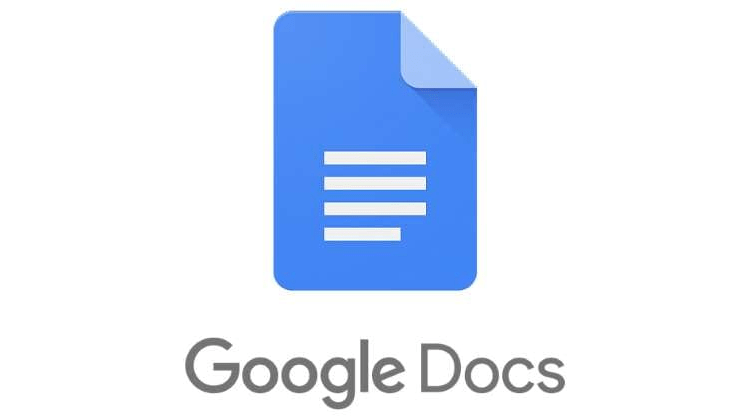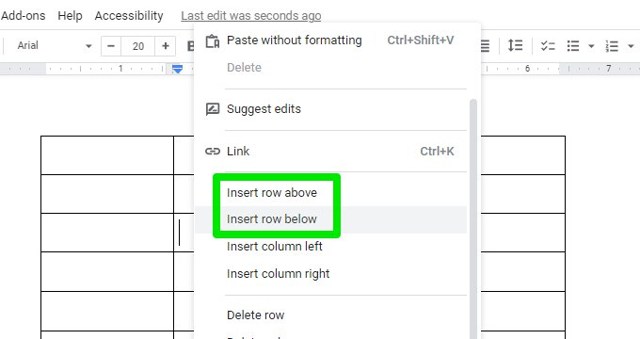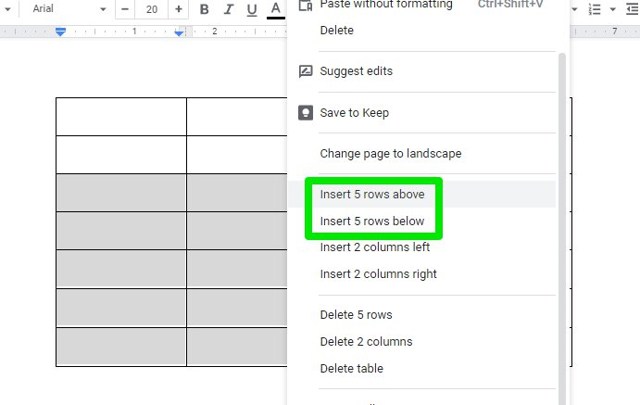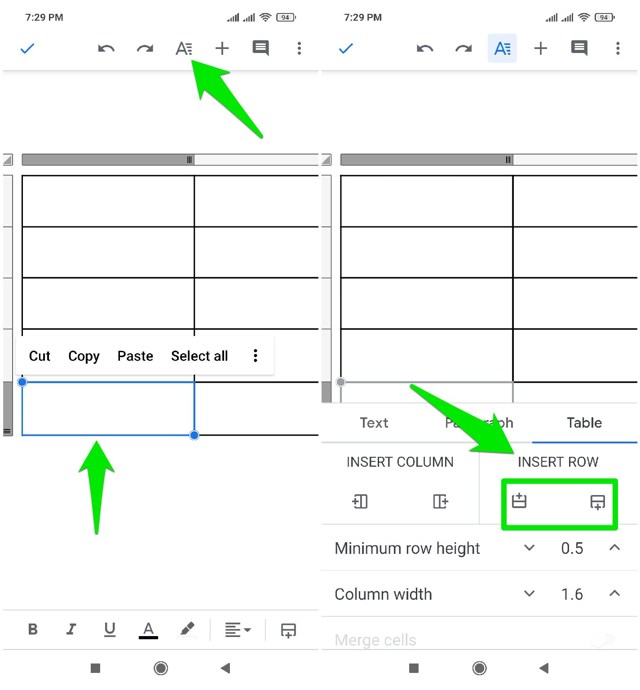Руководство по добавлению строки в таблицу в Документах Google
Документы Google позволяют очень легко добавить таблицу для представления данных, хотите ли вы маленькую или большую. Однако что делать, если вам нужно добавить в таблицу больше строк, когда вы уже создали и отредактировали таблицу? Вы не можете просто создать новый и скопировать/вставить данные, это будет слишком много работы.
К счастью, вы можете добавить больше строк в уже созданную таблицу в Документах Google без необходимости использования сторонних приложений. В этом посте я собираюсь показать вам, как добавлять строки в таблицу в Google Docs в настольных и мобильных приложениях.
Добавить строку в таблицу на рабочем столе Google Docs
Я предполагаю, что вы уже добавили таблицу и теперь хотите добавить больше строк. Для этого следуйте приведенным ниже инструкциям:
Щелкните правой кнопкой мыши внутри ячейки, рядом с которой вы хотите добавить строку. Вы можете добавить строку как выше, так и ниже ячейки.
Теперь в контекстном меню выберите «Вставить строку выше» или «Вставить строку ниже», чтобы создать новую строку выше или ниже этой ячейки.
Вот и все, новая строка будет добавлена без искажения уже введенных данных.
Если вы хотите добавить несколько строк одновременно, это тоже возможно. Нажмите и перетащите, чтобы выбрать несколько ячеек одновременно, которые уже созданы. Убедитесь, что вы выбрали точное количество ячеек, которые хотите создать.
После выбора щелкните правой кнопкой мыши выделенные ячейки и выберите «Вставить X строк выше» или «Вставить X строк ниже», чтобы добавить несколько строк выше или ниже выбранных строк. Здесь «X» — это количество новых строк, которые вы можете создать (на основе выбранных строк).
Добавить строку в таблицу в мобильных приложениях Google Docs
Вы также можете добавлять новые строки в таблицу в приложениях Google Docs для Android или iOS. Инструкции одинаковы для приложений Android и iOS, просто выполните следующие действия:
Войдите в режим редактирования документа и коснитесь строки выше/ниже, над которой вы хотите, чтобы появилась новая строка. Границы ячейки станут синими, чтобы подтвердить, что она выбрана (не нажимайте дважды, чтобы сделать ее редактируемой).
Теперь нажмите кнопку «Формат» вверху (возможно, придется провести пальцем вниз, чтобы увидеть ее).
Здесь нажмите одну из кнопок в разделе «ВСТАВИТЬ СТРОКУ», чтобы добавить новую строку выше или ниже выбранной строки. Знак плюс «+» на кнопке сообщит вам, добавляет ли она строку выше или ниже.
Вы можете продолжать нажимать эти кнопки, чтобы быстро добавить несколько строк.
Конечные мысли
Добавление дополнительных строк или даже столбцов в таблицу в Документах Google — это, безусловно, быстрый процесс, если вы знаете, как это сделать. Я уверен, что приведенных выше инструкций будет достаточно, чтобы помочь вам добавить строки в таблицы как на вашем ПК, так и на телефоне. Если у вас есть какие-либо вопросы, сообщите нам об этом в комментариях ниже.